Question
Problème: Comment corriger l'erreur 0x00000008 IRQL NOT DISPATCH LEVEL ?
Salut, j'ai été soudainement interrompu par un redémarrage de l'ordinateur - il a renvoyé une erreur IRQL NOT DISPATCH LEVEL 0x00000008. J'ai redémarré et tout allait bien, mais maintenant l'événement se répète - cela interrompt souvent mon travail ou mes jeux. S'il vous plaît aider avec le correctif.
Résolu réponse
0x00000008 IRQL NOT DISPATCH LEVEL est un écran bleu de la mort[1] (BSOD) erreur, également connue sous le nom d'arrêt ou de noyau[2] erreur, qui peut se produire sur les ordinateurs Windows 7, Windows 8 ou Windows 10. Les utilisateurs peuvent rencontrer un arrêt brutal de l'ordinateur lors du démarrage du système, du démarrage d'un programme, de l'installation de nouveaux pilotes ou à tout autre moment pendant le fonctionnement de Windows.
Les erreurs d'arrêt se produisent généralement lorsque Windows doit redémarrer la machine afin d'éviter d'endommager l'ordinateur et sont généralement résolues lors d'un redémarrage. Certains BSOD sont plus critiques que d'autres - VIOLATION DU CHIEN DE GARDE DPC, par exemple, peut empêcher les utilisateurs d'accéder complètement à leurs ordinateurs. Bien que 0x00000008 IRQL NOT DISPATCH LEVEL BSOD n'entraîne généralement pas une telle conséquence, cela peut toujours être le cas pour certains utilisateurs.
Même si l'erreur 0x00000008 IRQL NOT DISPATCH LEVEL n'est pas un problème très courant auquel les utilisateurs sont confrontés, cela peut être extrêmement frustrant lorsqu'ils le font. L'erreur peut interrompre leurs sessions de travail ou de jeu, entraînant une perte de données inattendue au cas où Windows ne pourrait pas récupérer immédiatement.
Le BSOD fournit le code d'erreur pertinent et le nom de code, bien que cela n'aide pas beaucoup à expliquer ce qui en est la cause. Il est également accompagné du texte générique :
Votre PC a rencontré un problème et doit redémarrer. Nous collectons simplement des informations sur les erreurs, puis nous redémarrerons pour vous.
0% terminé

Il y a plusieurs raisons pour lesquelles l'erreur 0x00000008 IRQL NOT DISPATCH LEVEL peut se produire, et cela inclut les raisons suivantes, mais sans s'y limiter :
- Mises à jour Windows mal installées ou corrompues
- Défaillances matérielles
- Fichiers système de corruption
- Pilote endommagé[3] Logiciel
- Manque d'espace sur le disque dur (HDD)
- Infection par des logiciels malveillants, etc.
Quelle que soit la raison du problème, nous avons compilé plusieurs méthodes qui devraient vous aider à corriger une fois pour toutes l'erreur 0x00000008 IRQL NOT DISPATCH LEVEL. Si vous ne voulez pas vous embêter avec des correctifs manuels et préférez une solution rapide, nous pouvons vous recommander d'utiliser RéimagerMachine à laver Mac X9 pour les erreurs et les plantages liés à Windows.
Démarrez en mode sans échec si vous ne parvenez pas à accéder à Windows normalement
Pour réparer le système endommagé, vous devez acheter la version sous licence de Réimager Réimager.
Si vous ne parvenez pas à accéder à Windows en raison de l'erreur 0x00000008 IRQL NOT DISPATCH LEVEL, vous devez accéder au mode sans échec avec mise en réseau.
- Appuyez et maintenez l'ordinateur Pouvoir bouton jusqu'à ce qu'il s'éteigne
- presse Pouvoir encore une fois aussi redémarrer
- Dès que vous voyez le logo Windows, appuyez et maintenez Pouvoir encore pour au moins 5 secondes pour interrompre le processus de démarrage
- Répétez le processus encore deux fois, qui devrait vous diriger vers le Environnement de récupération Windows.
- Choisissez les options suivantes: Paramètres avancés > Paramètres de démarrage > Redémarrer.
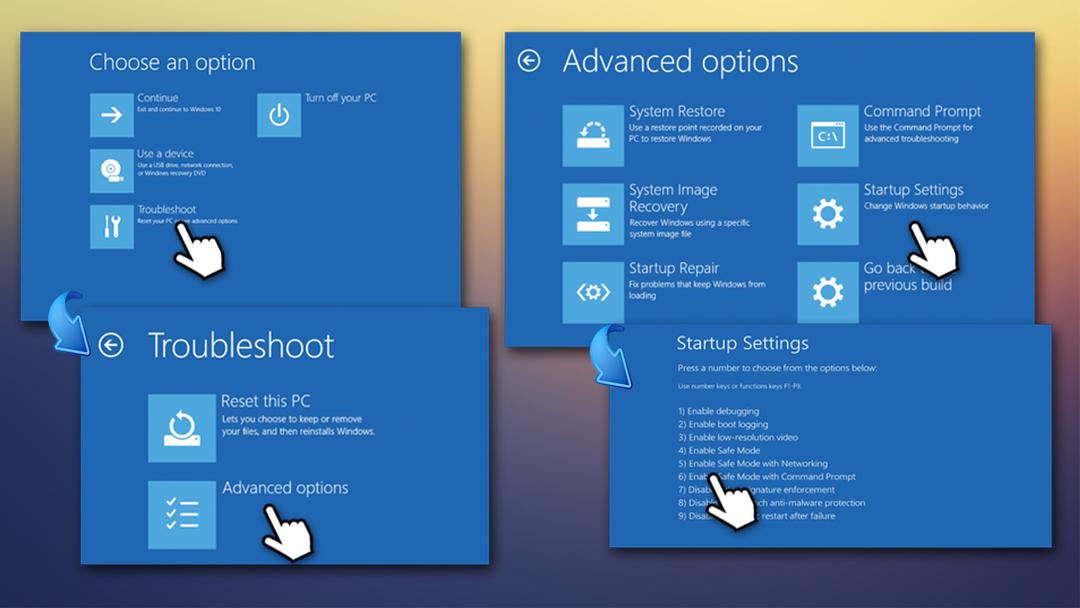
- Dans Paramètres de démarrage, sélectionnez l'option 5 ou appuyez sur F5 accéder Mode sans échec avec réseau.
Maintenant, procédez aux correctifs répertoriés ci-dessous.
Correction 1. Installez les dernières mises à jour Windows
Pour réparer le système endommagé, vous devez acheter la version sous licence de Réimager Réimager.
- Faites un clic droit sur Démarrer et sélectionnez Réglages
- Prendre Mise à jour et sécurité
- Cliquer sur Vérifier les mises à jour
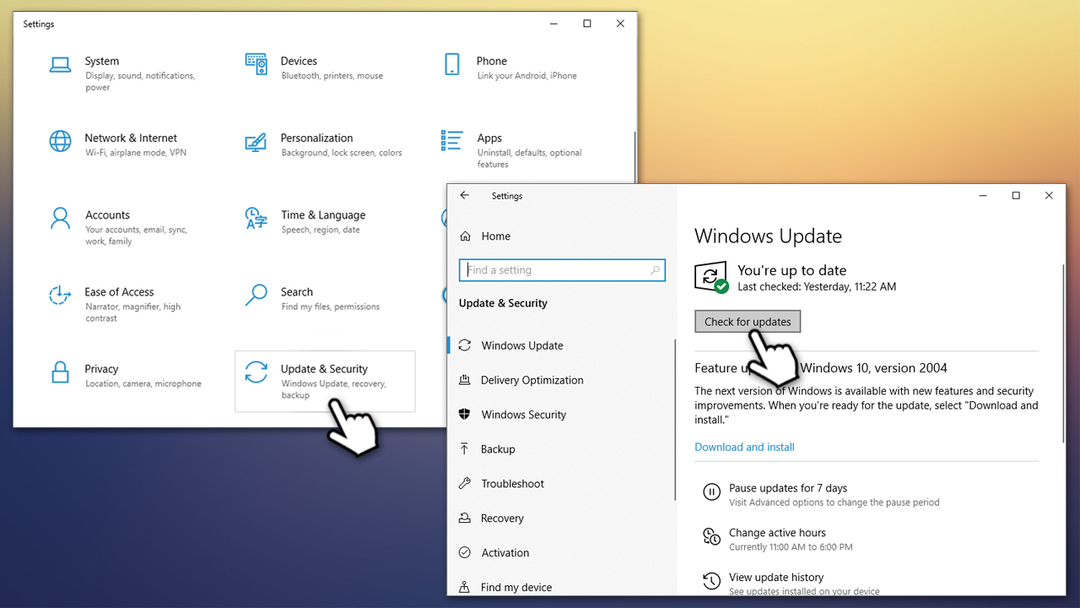
- Attendez que Windows télécharge et installe les mises à jour pertinentes
- Redémarrer ton ordinateur.
Correction 2. Lancer le nettoyage du disque
Pour réparer le système endommagé, vous devez acheter la version sous licence de Réimager Réimager.
Les utilisateurs ont signalé que le BSOD s'accompagne parfois d'une erreur d'installation des pilotes, qui prétend que l'espace de stockage n'est pas suffisant. Vous pouvez facilement voir combien de stockage vous avez sur votre lecteur principal (celui sur lequel Windows est installé) en en appuyant sur Winn + E et en naviguant jusqu'à Ce PC sur votre gauche - vous devriez voir l'espace restant sur le principal la fenêtre. S'il est effectivement bas, effectuez le nettoyage du disque qui devrait éliminer tous les fichiers indésirables et temporaires :
- Tapez Nettoyage de disque dans la recherche Windows et appuyez sur Entrer
- Dans la nouvelle fenêtre, assurez-vous de cocher des champs comme fichiers Internet temporaires, fichiers de programme téléchargés, etc. (remarque: décocher « Téléchargements » dossier si vous y détenez des fichiers importants)
- Cliquez sur Nettoyez les fichiers système.
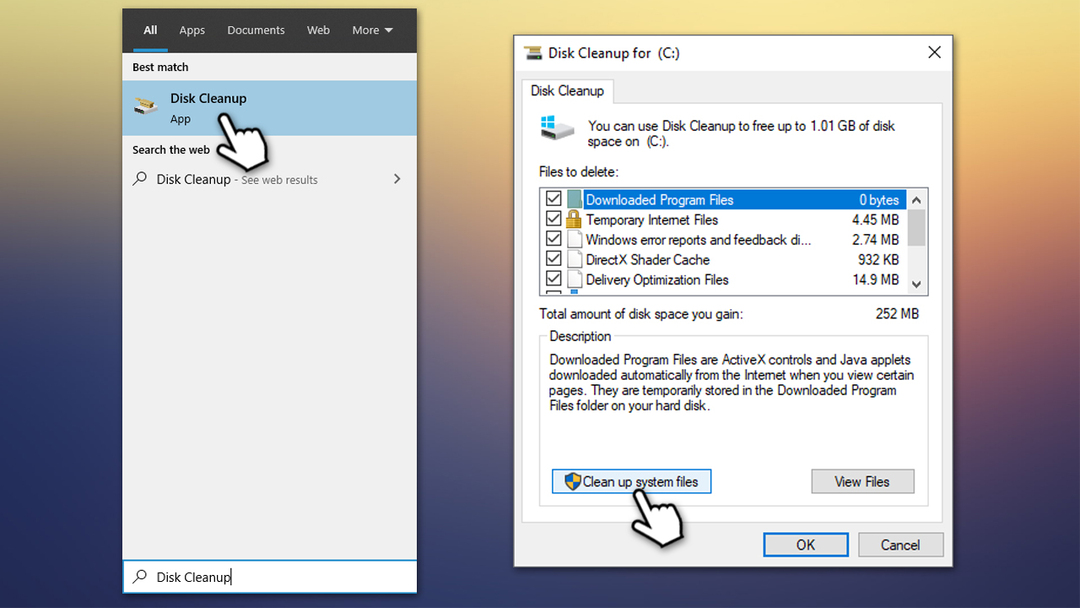
Correction 3. Mettez à jour vos pilotes
Pour réparer le système endommagé, vous devez acheter la version sous licence de Réimager Réimager.
Étant donné que le problème peut être lié à des pilotes tiers, il est important de résoudre les problèmes de pilote afin de corriger l'erreur 0x00000008 IRQL NOT DISPATCH LEVEL.
- Faites un clic droit sur Démarrer et choisissez Gestionnaire de périphériques
- Cliquez sur chacun des périphériques installés et vérifiez les points d'exclamation jaunes - cela indiquerait quels pilotes ne fonctionnent pas correctement
- Cliquez avec le bouton droit sur le pilote problématique et sélectionnez Mettre à jour le pilote
- Maintenant, choisissez Rechercher automatiquement le logiciel pilote mis à jour et attendre
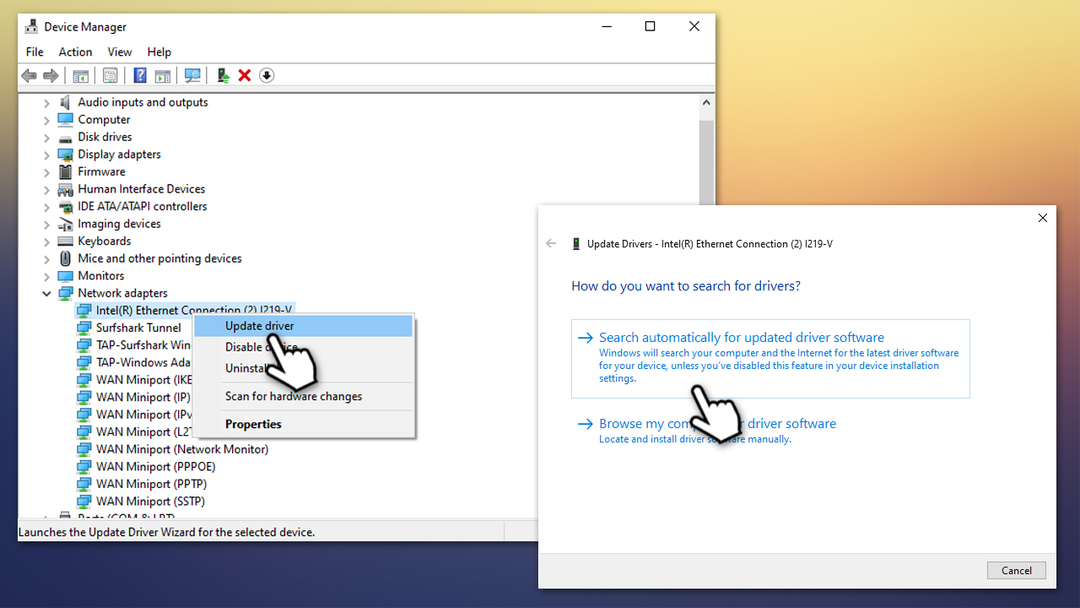
- Redémarrer le système.
Notez que le Gestionnaire de périphériques Windows ne peut pas toujours trouver les pilotes pertinents. En outre, la mise à jour de tous les pilotes peut être un long processus - vous pouvez utiliser à la place un logiciel de mise à jour des pilotes. DriverFix pour résoudre tous les problèmes de pilote automatiquement.
Correction 4. Désactiver le démarrage rapide
Pour réparer le système endommagé, vous devez acheter la version sous licence de Réimager Réimager.
- Tapez Panneau de commande dans la recherche Windows et appuyez sur Entrer
- Une fois le Panneau de configuration ouvert, sélectionnez le Petites icônes voir et choisir Options d'alimentation
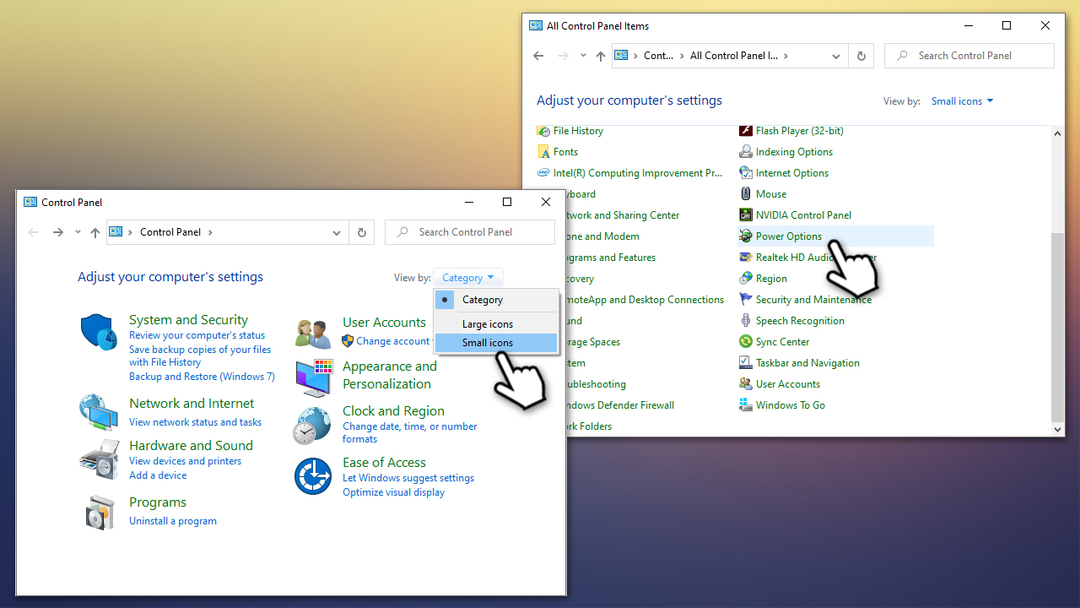
- Sur le côté gauche de la fenêtre, sélectionnez Choisissez ce que font les boutons d'alimentation
- Sélectionnez le Modifier les paramètres actuellement indisponibles option en haut
-
Décocher la Activer le démarrage rapide (recommandé) option et appuyez sur Sauvegarder les modifications
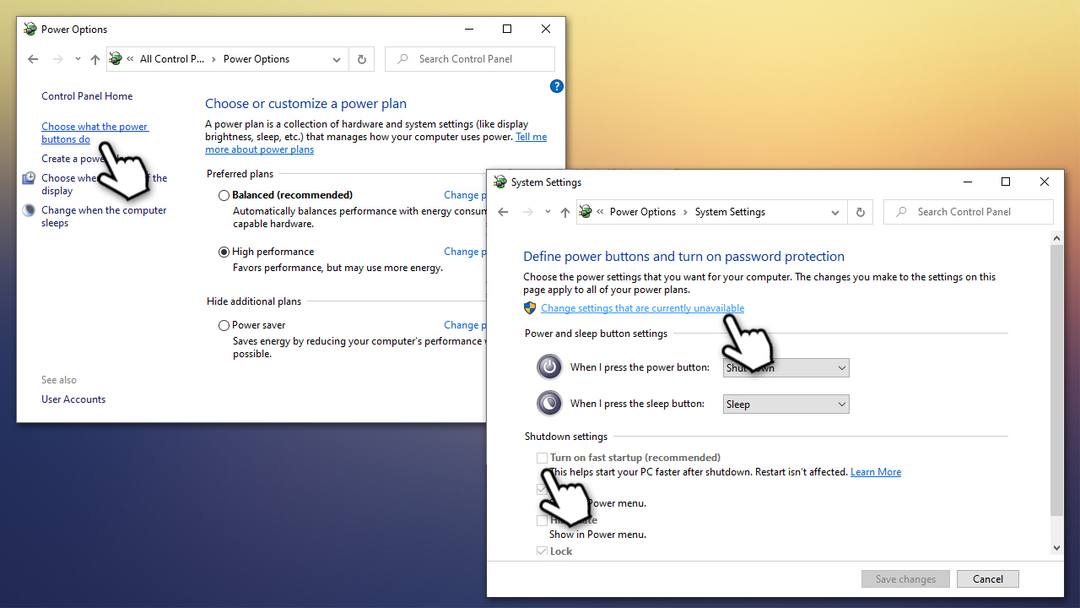
Correction 5. Vérifiez les fichiers système pour la corruption avec System File Checker
Pour réparer le système endommagé, vous devez acheter la version sous licence de Réimager Réimager.
Vous pouvez vérifier l'intégrité des fichiers système Windows avec l'analyse SFC intégrée.
- Tapez cmd dans la recherche Windows
- Cliquez avec le bouton droit sur le résultat de l'invite de commande et sélectionnez Exécuter en tant qu'administrateur
- Taper sfc/scannow et appuyez sur Entrer
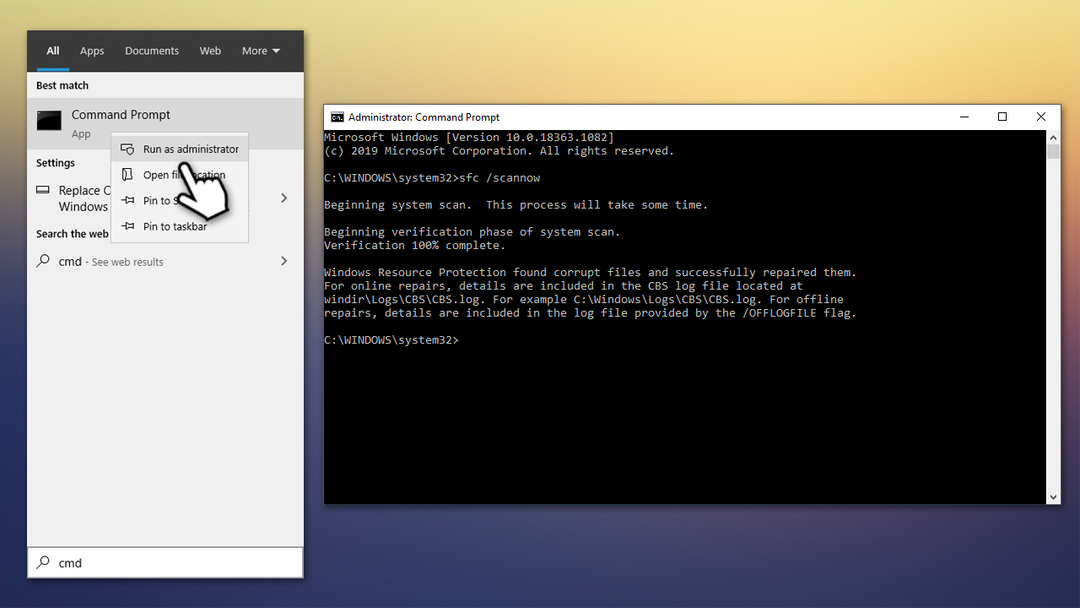
- Attendez que Windows termine l'analyse
- L'analyse SFC confirmera si une violation d'intégrité a été trouvée et si elle a été réparée.
Correction 6. Utiliser la restauration du système
Pour réparer le système endommagé, vous devez acheter la version sous licence de Réimager Réimager.
La restauration du système est un moyen très efficace de corriger 0x00000008 IRQL NOT DISPATCH LEVEL et d'autres erreurs. Vous ne perdrez aucun fichier personnel au cours du processus, même si vous devrez peut-être réinstaller certaines applications récemment installées. Voici comment:
- presse Gagner + R sur ton clavier
- Tapez rstrui.exe et frappe Entrer
- Sélectionner Afficher plus de points de restauration et choisissez dans la liste
- Choisissez la date antérieure à l'heure à laquelle l'erreur a commencé à se produire
- Cliquez sur Suivant et suivez les instructions à l'écran.
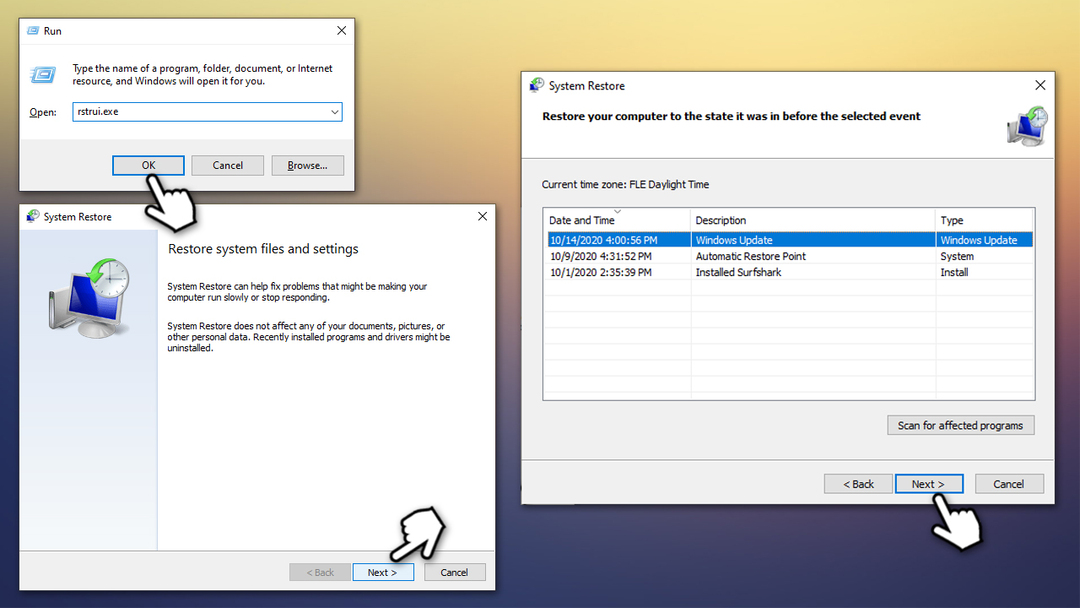
Correction 7. Réinitialisez votre ordinateur
Pour réparer le système endommagé, vous devez acheter la version sous licence de Réimager Réimager.
Si aucune des méthodes ci-dessus ne vous a aidé à corriger l'erreur, vous pouvez réinitialiser votre PC Windows sans perdre de fichiers.
- Faites un clic droit sur Démarrer, sélectionner Réglages et allez à Mise à jour et sécurité
- Sur le côté gauche, choisissez Récupération
- En dessous de Réinitialiser ce PC, Cliquez sur Commencer
- Prendre Garder mes fichiers option
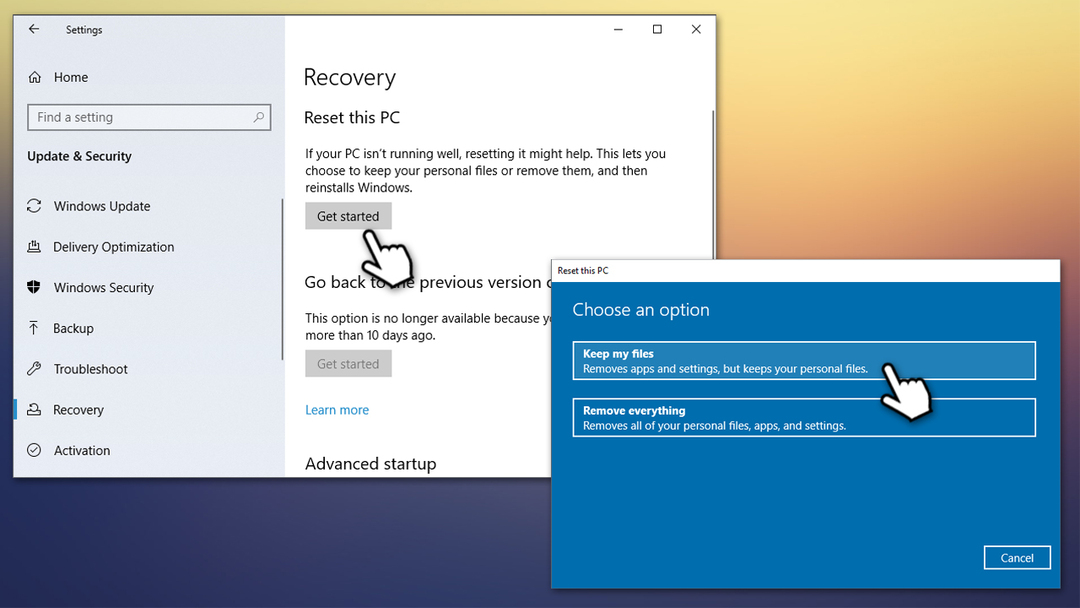
- Suivez les instructions à l'écran.
Réparez vos erreurs automatiquement
L'équipe ugetfix.com fait de son mieux pour aider les utilisateurs à trouver les meilleures solutions pour éliminer leurs erreurs. Si vous ne voulez pas vous battre avec des techniques de réparation manuelle, veuillez utiliser le logiciel automatique. Tous les produits recommandés ont été testés et approuvés par nos professionnels. Les outils que vous pouvez utiliser pour corriger votre erreur sont répertoriés ci-dessous :
Offrir
Fais le maintenant!
Télécharger le correctifJoie
Garantie
Fais le maintenant!
Télécharger le correctifJoie
Garantie
Si vous n'avez pas réussi à corriger votre erreur à l'aide de Reimage, contactez notre équipe d'assistance pour obtenir de l'aide. S'il vous plaît, faites-nous savoir tous les détails que vous pensez que nous devrions connaître sur votre problème.
Ce processus de réparation breveté utilise une base de données de 25 millions de composants pouvant remplacer tout fichier endommagé ou manquant sur l'ordinateur de l'utilisateur.
Pour réparer le système endommagé, vous devez acheter la version sous licence de Réimager outil de suppression de logiciels malveillants.

Accès Internet Privé est un VPN qui peut empêcher votre fournisseur d'accès Internet, le gouvernement, et des tiers de suivre votre ligne et vous permettre de rester complètement anonyme. Le logiciel fournit des serveurs dédiés pour le torrent et le streaming, garantissant des performances optimales et ne vous ralentissant pas. Vous pouvez également contourner les restrictions géographiques et afficher des services tels que Netflix, BBC, Disney+ et d'autres services de streaming populaires sans limitations, où que vous soyez.
Les attaques de logiciels malveillants, en particulier les logiciels de rançon, sont de loin le plus grand danger pour vos photos, vidéos, fichiers professionnels ou scolaires. Étant donné que les cybercriminels utilisent un algorithme de cryptage robuste pour verrouiller les données, il ne peut plus être utilisé tant qu'une rançon en bitcoin n'a pas été payée. Au lieu de payer des pirates, vous devriez d'abord essayer d'utiliser une alternative récupération méthodes qui pourraient vous aider à récupérer au moins une partie des données perdues. Sinon, vous pourriez également perdre votre argent, ainsi que les fichiers. L'un des meilleurs outils qui pourraient restaurer au moins certains des fichiers cryptés - Récupération de données Pro.